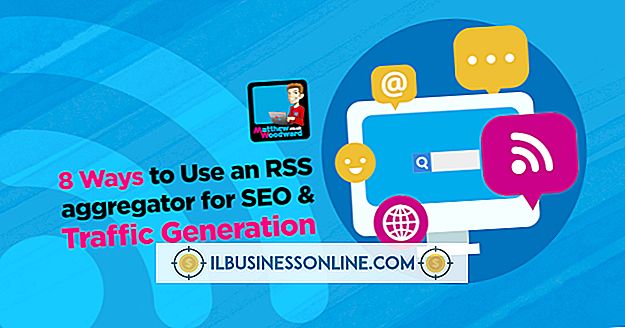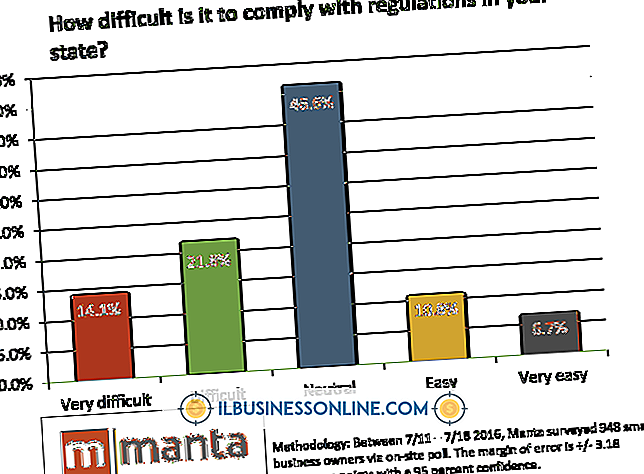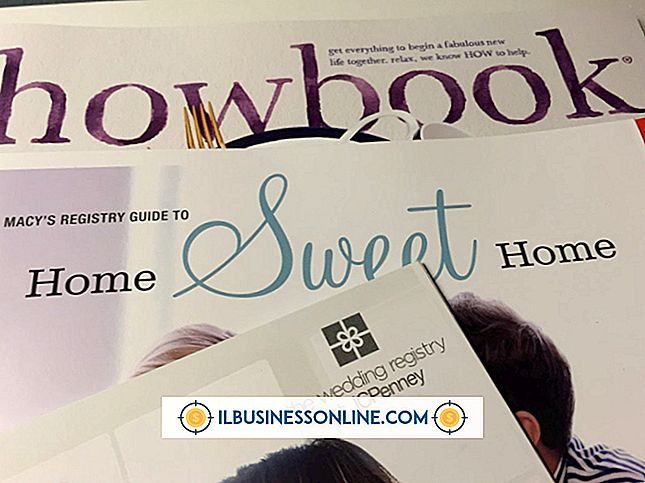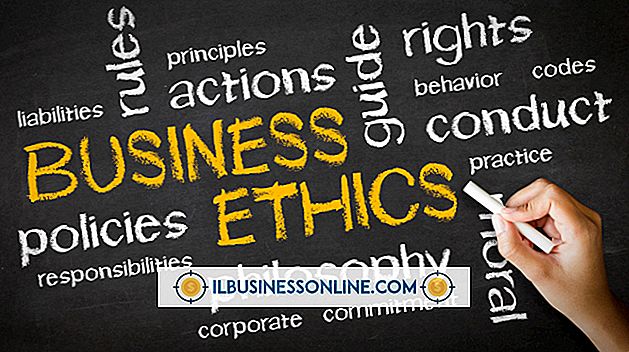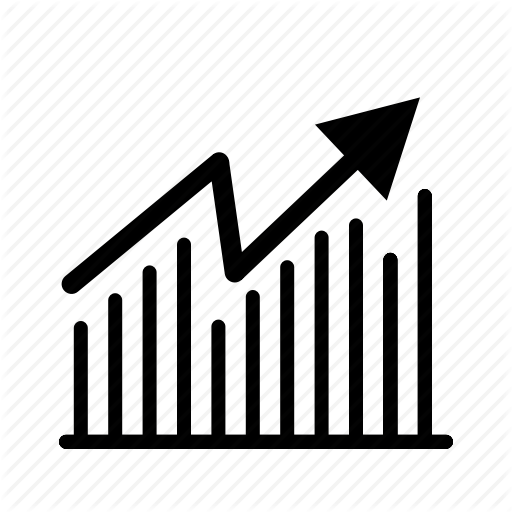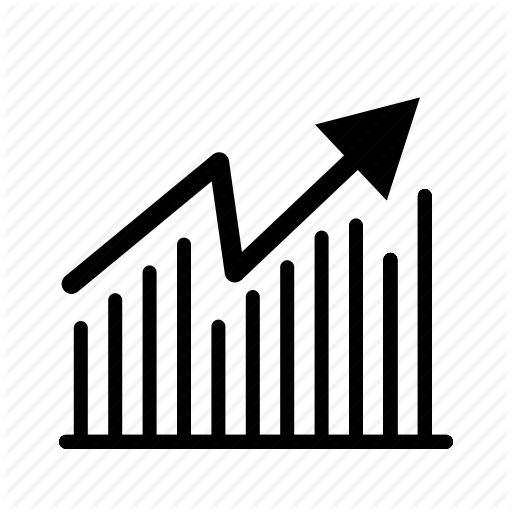"Mozilla Firefox İndirilemiyor" Güvenlik Hata Mesajı
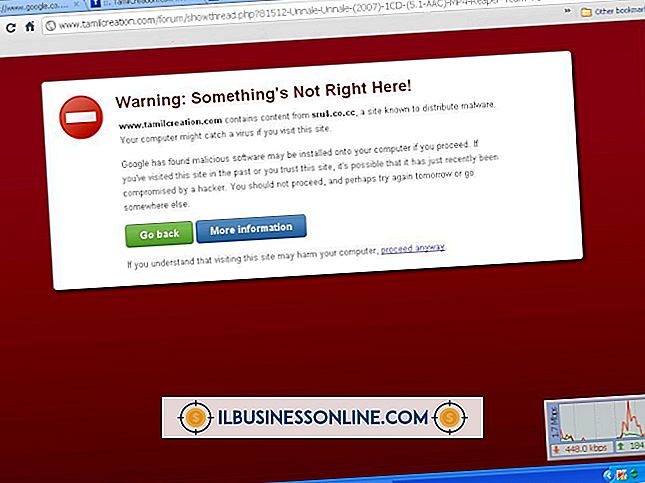
Yüklemeler, düzgün çalışmadıklarında hızlı bir şekilde güçleşir. En kolay çözümlerden biri, farklı bir Web tarayıcısı kullanmaktır, ancak bu farklı Web tarayıcısı sorun indirme ise, sıkışmış hissedebilirsiniz. Bilgisayarınızın özellikleri, kullandığınız güvenlik yazılımı ve indirmeyi nereden alacağınız dahil, Firefox'un bilgisayarınıza düzgün bir şekilde indirilmemesinin veya yüklenmemesinin birkaç nedeni olabilir.
sistem gereksinimleri
Firefox’un en son sürümü 19 Şubat’tan itibaren 19 sürümüdür. Bilgisayarınız programın sistem gereksinimlerini karşılamıyorsa, Web tarayıcısını indirirken ve yüklerken sorun yaşayabilirsiniz. Bilgisayarınızın bir Pentium 4 işlemci veya daha yeni, 512 MB RAM ve 200 MB sabit disk alanına ihtiyacı var. Mac ve Windows'un çoğu modern sürümü, bazı Linux dağıtımlarında olduğu gibi çalışır (tam bir liste için bkz. Kaynaklar). Windows XP SP1 ve Windows 2000, Firefox’un en son sürümünü çalıştıramaz. Bu eski işletim sistemleri yalnızca sürüm 12'ye kadar çalışabilir.
Doğru İndirme
Firefox’un resmi ve en son sürümünü indirdiğinizden emin olun. Tarayıcıyı üçüncü taraf bir kaynaktan indirmek, indirmenin güvenliğini ve dengesini tehlikeye sokarak çalışmasını engelleyebilir. Resmi Mozilla Firefox web sitesini ziyaret ettiğinizde, işletim sistemi ve dile bağlı olarak bilgisayarınız için en uygun Firefox sürümüne bir bağlantı verilir. Tarayıcıyı bir mozilla.org adresi dışındaki herhangi bir yerden indirmek sorunlarınıza neden olabilir.
Güvenlik ayarları
Bilgisayarınızın İnternet güvenlik yazılımı veya Web tarayıcısı indirme işleminizi engelliyor olabilir. Bir EXE dosyası olan Firefox'u yüklemek için kullanılan dosya türü, virüsleri ve kötü amaçlı yazılımları yüklemek için de kullanılabilir. Bu nedenle, tarayıcınız veya güvenlik yazılımınız indirmeyi engelleyebilir. Öncelikle, tarayıcınızın ayarlarını kontrol edin ve içerik indirebileceğinizden emin olun. İndirmeyi kabul etmek için bir bilgi istemediğinizden emin olun. Bu işe yaramazsa, İnternet güvenlik yazılımınızı geçici olarak devre dışı bırakın ve indirmeyi tekrar deneyin. Güvenlik yazılımınız devre dışı bırakıldığında, normal şekilde İnternet’te gezinmeyin ve yalnızca resmi web sitesinden Firefox’u indirin (Kaynaklar’daki bağlantı). Bunun işe yarayıp yaramayacağına bakmadan, korumasız kalmayı önlemek için en kısa sürede Internet güvenlik yazılımınızı yeniden açın.
Eski versiyonlar
Firefox’un en son sürümü yüklenmezse, Web tarayıcısının daha eski bir sürümünü yüklemeyi düşünün (Kaynaklar içindeki bağlantı). Mozilla, tarayıcının eski bir sürümünü kullanmaya karşı uyarsa da, güvenlik riski oluşturabileceğinden, eski sürümü yalnızca Firefox'u bilgisayarınıza indirmenin bir yolu olarak kullanıyorsunuz. Yüklendikten sonra tarayıcıyı açın. Firefox otomatik olarak en son güncellemeyi indirmeye başlamalıdır. "Firefox" düğmesini tıklayın, "Yardım" ı seçin ve "Firefox Hakkında" ı seçin. Bu sürümü kontrol edecek ve gerektiğinde otomatik olarak güncellemeye başlayacaktır. Güncellemeyi uygulamak için Firefox'u yeniden başlatın, ardından sürümü tekrar kontrol edin.